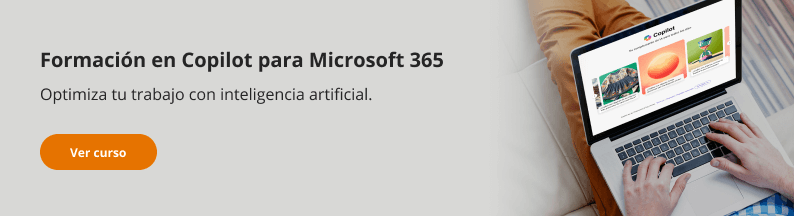Copilot en Word

Tal y como hemos explicado en nuestro anterior artículo, Copilot para M365, vamos a ir publicando diversos artículos para explicar las ventajas específicas de Copilot para diversos productos de M365. En este artículo que nos ocupa hoy, hablaremos de Copilot en Word.
Vamos a ver como Copilot puede ayudarte a ser más rápido y eficiente, proporcionándote herramientas para generar nuevo contenido, generar resúmenes, traducir texto, verificar la gramática, dar a tu texto un estilo personalizado, etc.
Generar contenido
Con Copilot en Word puedes generar nuevo contenido para tu artículo o documento. Simplemente, describe a Copilot el objeto de tu artículo. No olvides incluir en tu descripción aquellos detalles, parámetros de estilo o limitaciones para que el resultado sea lo más próximo posible a tus necesidades.
Por ejemplo. Pulsa sobre el icono de Copilot que te acompaña en la parte izquierda de la página en Word:
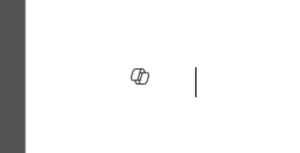
Y escribe el siguiente prompt:
“Describe, con un máximo de 200 palabras, los principales usos de Copilot en Word. Realiza esta descripción con una entonación sencilla y adecuada para todos los públicos”.

El resultado es el siguiente:
Copilot en Word es una herramienta que te ayuda a escribir mejor y más rápido. Con Copilot puedes generar nuevo contenido para tu artículo o documento, simplemente describiendo el tema que quieres tratar. Copilot te ofrece varias opciones de texto, basadas en fuentes confiables y con un estilo adecuado para tu propósito. Además, puedes usar Copilot para:
– Generar resúmenes y explicaciones sobre el texto o sobre archivos adjuntos. Copilot puede analizar el contenido y extraer las ideas principales, así como traducirlo a otro idioma si lo necesitas.
– Preguntar por información contenida en el texto. Copilot puede buscar datos relevantes, como fechas, nombres, cifras o definiciones, y mostrarlos de forma clara y sencilla.
– Revisar y mejorar el texto. Copilot puede detectar y corregir errores gramaticales, ortográficos y de puntuación, así como sugerir formas de expresarte mejor, usando un lenguaje más claro, preciso y natural.
Con Copilot en Word, escribir es más fácil y divertido. Pruébalo y descubre todo lo que puede hacer por ti.
Como puedes observar, puedes generar un prompt que se adapte lo mejor posible a tus necesidades, y guie a Copilot para acertar en su respuesta. Naturalmente, debes tener presente que cualquier respuesta de Copilot necesitará de tu verificación y potencialmente de cambios y adaptaciones por tu parte.
Generar resúmenes y explicaciones sobre el texto o sobre archivos adjuntos
Otra gran ventaja de Copilot en Word es poder pedirle un resumen sobre un texto ya escrito, o bien pedirle un resumen sobre otro archivo (pdf, Word, powerpoint, etc), para usar dicho resumen como parte o contenido de nuestro documento.
Para ello, como siempre pulsaremos sobre el icono de Copilot que nos acompaña siempre en la parte izquierda en la página en Word. Y escribimos un prompt que pida a Copilot que nos genere un resumen. Si no especificamos ningún archivo, el resumen se realizará bien sobre el tema que le pidamos, o bien sobre el texto ya escrito en el documento. Para referenciar un archivo debemos teclear el símbolo “/”. En ese momento aparecerá un menú flotante con los archivos indexados en tu sistema.
De dicha lista podemos seleccionar el archivo deseado, o bien tecleamos el nombre del archivo que deseamos hallar. Para cada pulsación, la selección de archivos de la lista irá adaptándose.
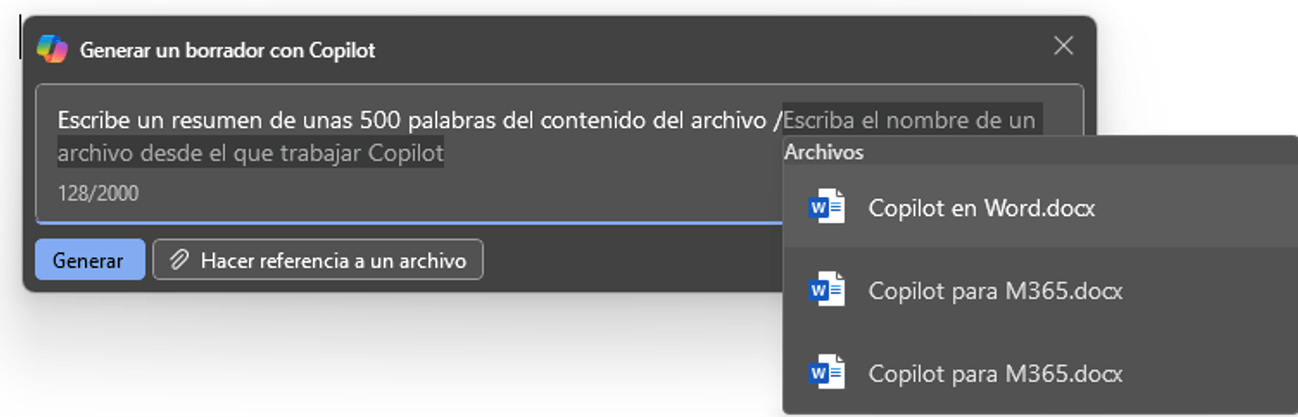
Preguntar por información contenida en el texto
Otra gran herramienta, sobre todo en aquellos casos en que hemos de tener comprensión de grandes documentos, consiste en preguntar a Copilot acerca de información específica del documento, tales como definiciones de conceptos, información financiera, listas de elementos, autores, personas o referencias del documento.
Por ejemplo:
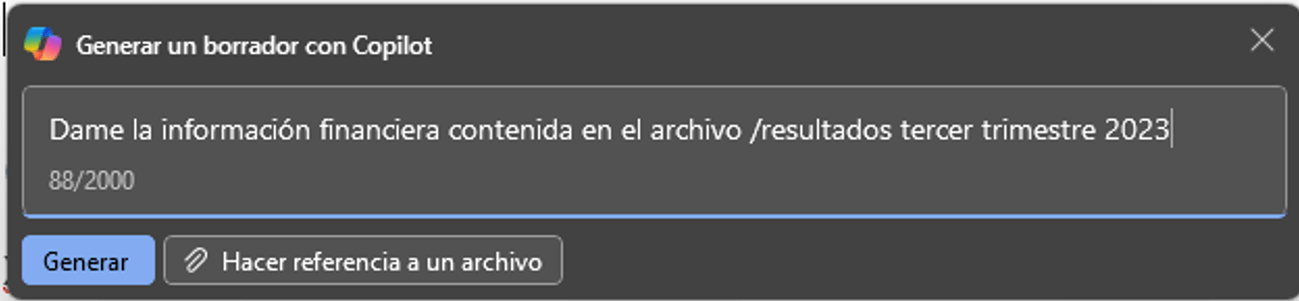
Generar tablas y ordenar datos
No pierdas más el tiempo diseñando tablas de datos. Deja que Copilot formatee tus datos con el estilo mas adecuado según tu documento.
Por ejemplo. Escribe:
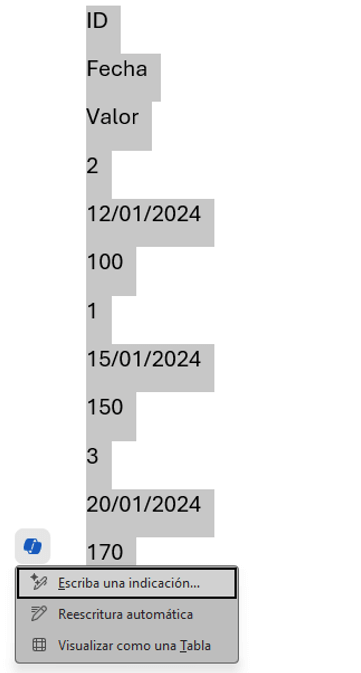
| ID | Fecha | Valor |
| 2 | 12/01/2024 | 100 |
| 1 | 15/01/2024 | 150 |
| 3 | 20/01/2024 | 170 |
Posteriormente, una vez creada la tabla podrás ajustar tanto el formato como el orden de los datos.
Mejorar el estilo, añadir referencias, completar contenido y generar traducciones
Con Copilot en Word puedes ajustar tanto el tono, el estilo o el contenido de un texto ya escrito. Simplemente selecciona el texto ya escrito. El icono de Copìlot aparecerá en el lugar de siempre en la parte izquierda de la página y a la altura del cursor. Selecciona la opción de “Reescritura automática”.

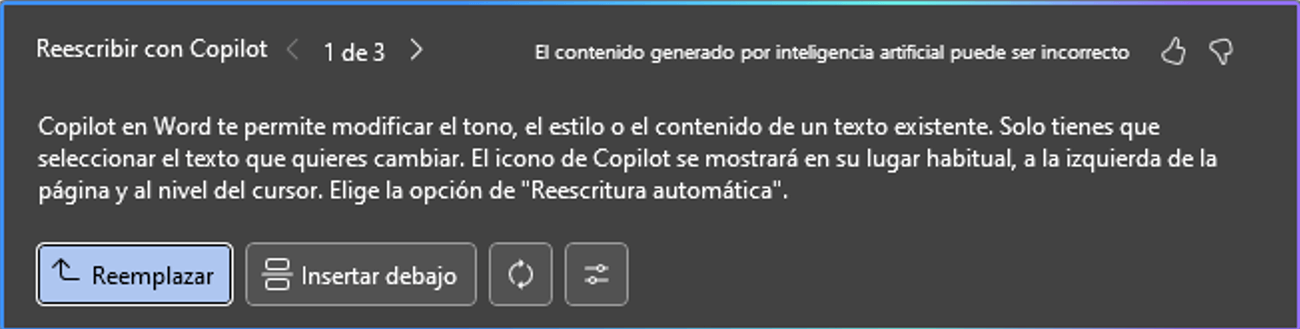
O bien, pulsa sobre la opción “Escriba una indicación”. Copilot te preguntará entonces que quieres hacer acerca del texto seleccionado. Puedes pedirle, por ejemplo, que amplie un poco más el texto seleccionado. Qué de más información, que incluya referencias, que cambie el tono a más o menos formal, que adapte el texto a un público más o menos profesional, etc.
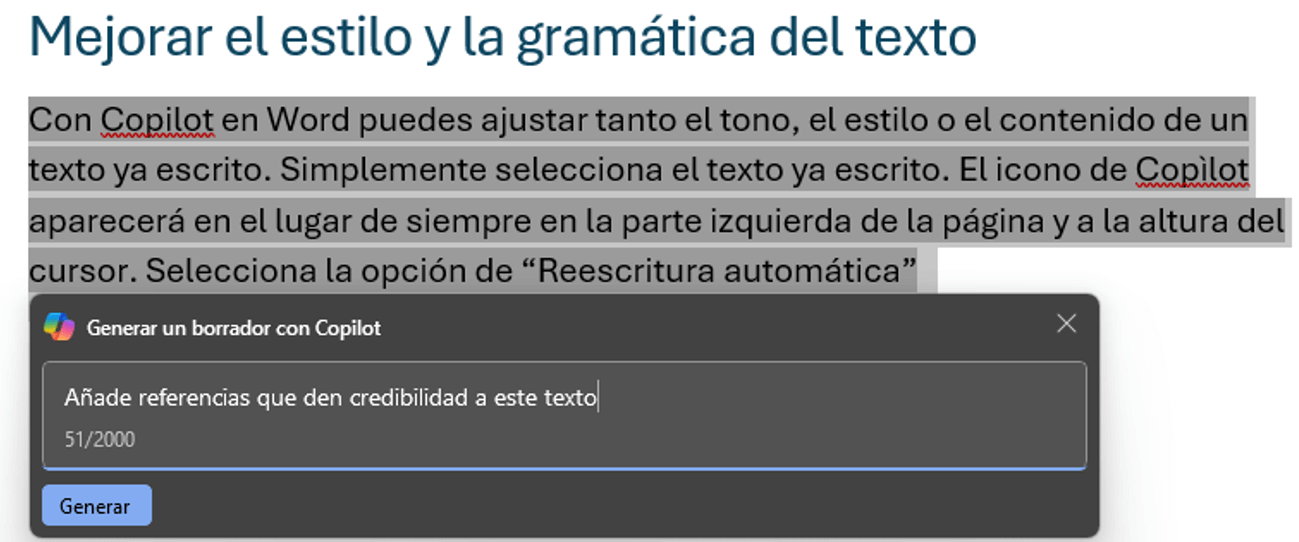
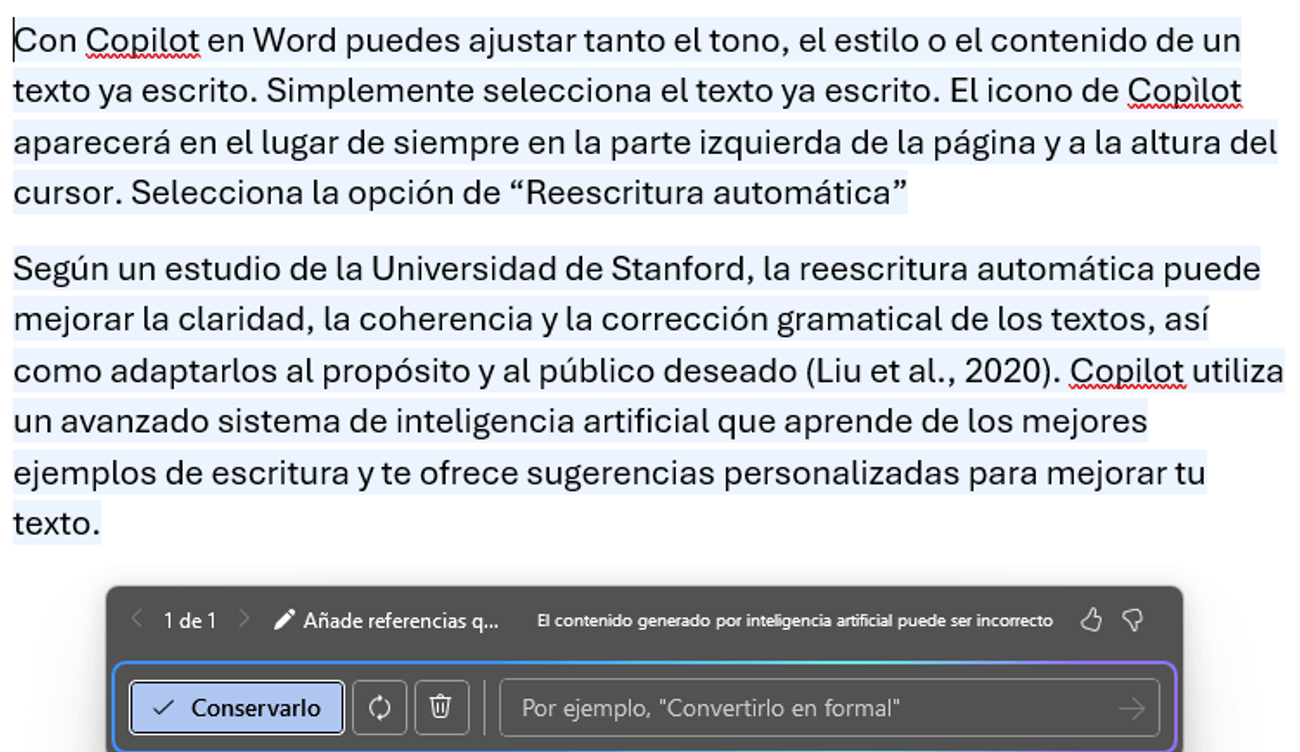
Otra gran ayuda de Copilot en nuestro día a día consiste en la traducción de textos a diferentes idiomas. Podemos seleccionar una porción de nuestro texto, y en la opción “Realizar una indicación” de Copilot, pedirle la traducción al idioma deseado.
Por ejemplo:
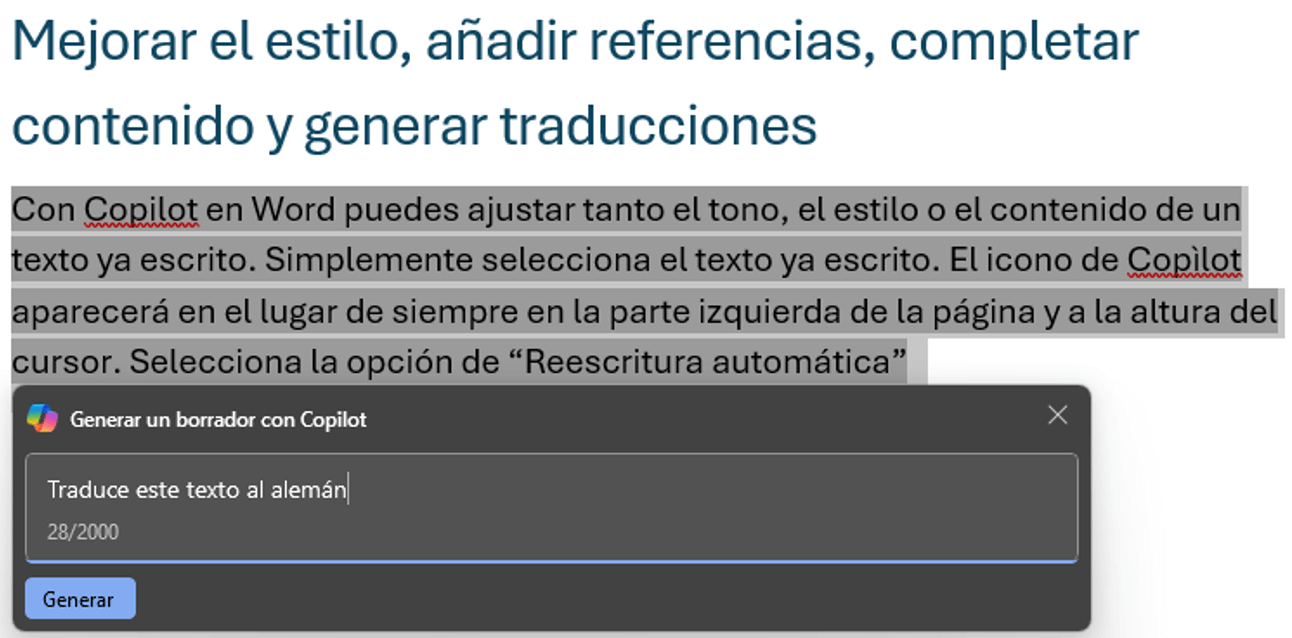
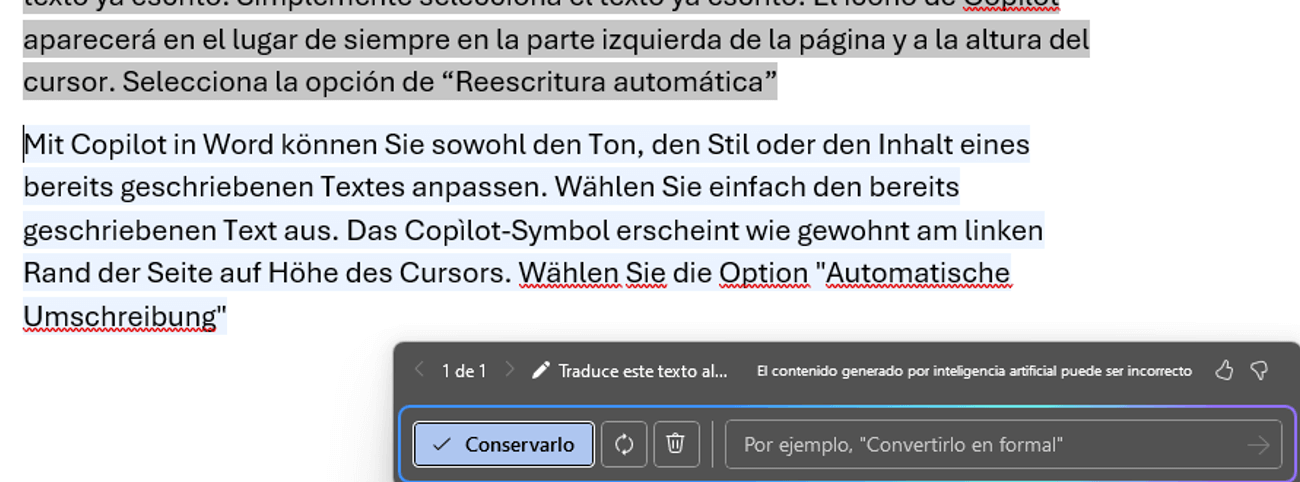
Preparar presentaciones
Para este ejemplo vamos a utilizar la herramienta de Copilot accesible desde el menú “Inicio” de la barra superior de Word. Pulsaremos sobre el icono Copilot que vemos en la parte derecha de esta barra superior:

Vamos a pedir a Copilot que nos haga una propuesta de presentación para PowerPoint a partir de la información presente en este artículo:
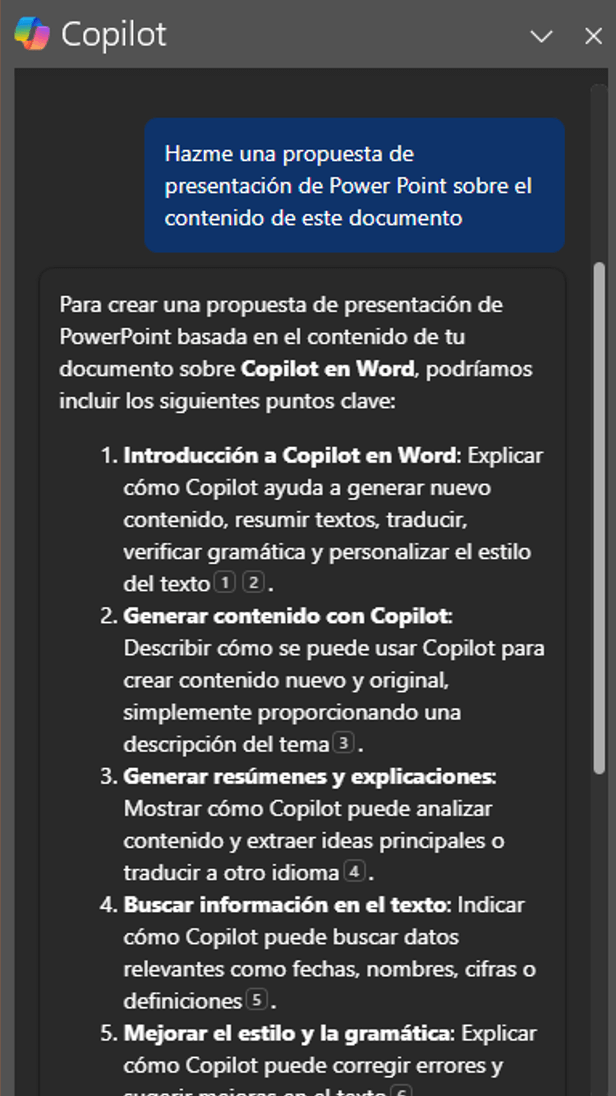
En Pasiona, somos expertos en la implementación exitosa de Inteligencia Artificial y Modern Workplace. Ofrecemos más información sobre nuestros servicios y casos de éxito, en nuestro sitio web de consultoría. También en nuestra web se puede acceder a recursos adicionales.
Copilot en Word, eficiencia en escritura, estilo personalizado, generación de contenido, herramientas de escritura, inteligencia artificial en Word, Microsoft 365, productividad con Copilot, resúmenes automáticos, revisión gramatical, traducción de texto
Volver